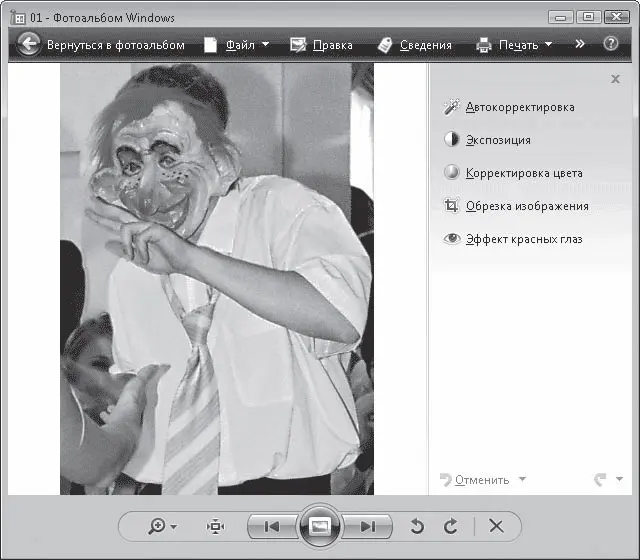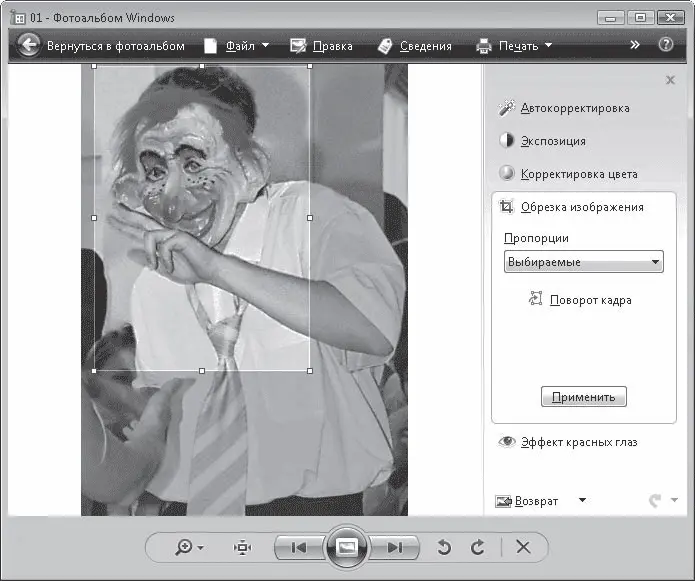Для простейшей коррекции фотографий нужны несколько инструментов, которые есть в любом графическом редакторе. Устанавливать на компьютер большую программу только ради того, чтобы использовать десятую долю ее возможностей, явно нерационально. К счастью, разработчики снабдили Фотоальбом Windows набором важнейших инструментов, с помощью которых вы сможете устранить наиболее часто встречающиеся дефекты съемки. Чтобы ознакомиться с ними, нажмите кнопку Правка на панели инструментов в окне просмотра. В результате справа от изображения откроется панель, содержащая средства коррекции снимков (рис. 6.8). Рассмотрим их по порядку. Поможет нам в этом видеоролик «Урок 6.4. Коррекция фотографий в Фотоальбоме Windows».
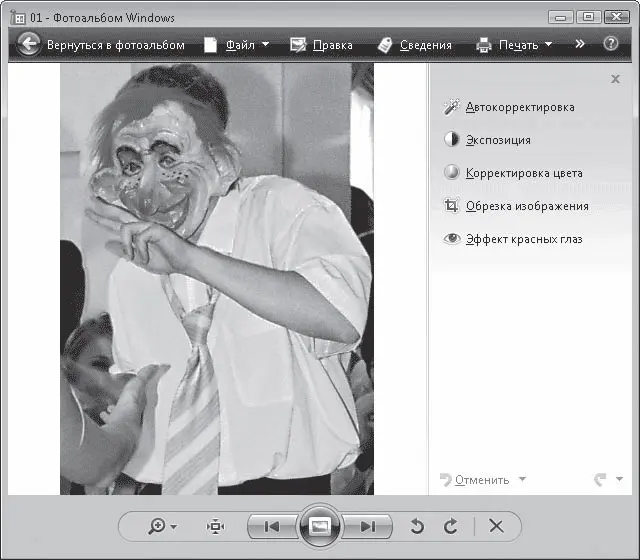
Рис. 6.8. Инструменты корректировки изображения
• Автокорректировка. При нажатии данной кнопки для вашей фотографии будут подобраны оптимальные параметры экспозиции и цветовой баланс.
• Экспозиция. Щелчком на этой кнопке вы откроете регуляторы яркости и контрастности, с помощью которых можно вручную изменить параметры экспозиции.
• Корректировка цвета. Данная кнопка открывает доступ к регуляторам оттенка, насыщенности и температуры цвета, позволяющим вручную настроить оптимальный цветовой баланс.
• Обрезка изображения. Часто в кадр попадают ненужные объекты, при отсечении которых вид снимка значительно улучшается. Для этой цели служит рассматриваемая кнопка (рис. 6.9). Нажмите ее и перетащите границы рамки выделения за маркеры в нужном направлении для охвата интересующей вас области, затем нажмите кнопку Применить, чтобы закрепить результат. Если вы готовите снимок для распечатки на бумаге стандартного размера, обратитесь к раскрывающемуся списку Пропорции. Здесь вы сможете выбрать один из наиболее распространенных форматов, закрепив пропорции между длиной и шириной прямоугольника рамки. Затем перетаскиванием угловых маркеров вы можете поменять площадь охвата, на выбранных пропорциях это никак не отразится.
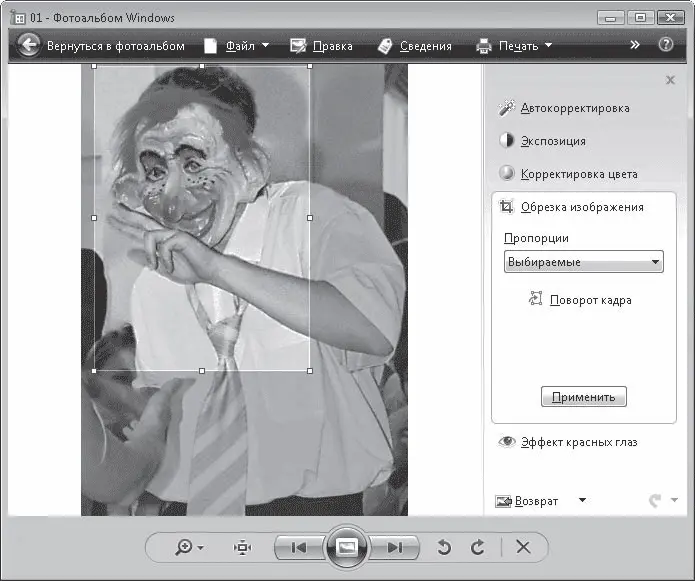
Рис. 6.9. Обрезка фотографии
• Эффект красных глаз. Красные глаза – частый спутник фотографий. К счастью, этот дефект легко устраним с помощью последнего инструмента в изучаемой группе. Нажмите кнопку Эффект красных глаз, увеличьте изображение, прокручивая колесо мыши и удерживая нажатой клавишу Alt, затем переместитесь к зрачку, с помощью мыши охватите рамкой красный участок и отпустите кнопку.
Любое корректирующее действие в случае неудачного результата можно отменить. Для этого нажмите кнопку Отменить, которая находится в нижней части панели с инструментами редактирования. При этом вы отмените последнее действие. Щелкнув на стрелке рассматриваемой кнопки, вы сможете отменить несколько действий. При желании вы восстановите отмененную корректировку с помощью кнопки Вернуть.
При выходе из фотоальбома изменения, внесенные в фотографию, автоматически сохраняются, однако исходная версия файла также хранится в виде резервной копии, поэтому при необходимости вы всегда сможете вернуться к первоначальному изображению. Для этого откройте его в окне просмотра, перейдите в режим правки и в нижней части панели с инструментами редактирования нажмите кнопку Возврат.
По умолчанию резервные копии исходных фотографий никогда не удаляются, однако для экономии места на диске вы можете установить временной интервал, спустя который будет происходить удаление, или же вовсе отказаться от сохранения исходных файлов. Для этого вернитесь в главное окно Фотоальбома Windows, выполните команду Файл → Параметры, в открывшемся окне в разделе Исходные изображение выберите в раскрывающемся списке интервал, через который исходный снимок будет удаляться.
По умолчанию в Фотоальбоме Windows отображается только содержимое папки Изображение и всех ее вложенных папок. При необходимости можно добавить в фотоальбом графическое содержимое любой папки. Для этого выполните команду Файл → Добавить папку в фотоальбом, в открывшемся окне щелчком кнопки мыши выделите каталог и нажмите кнопку ОК. Удалить ненужную папку из фотоальбома можно с помощью команды Удалить контекстного меню папки в дереве каталогов.
Проигрыватель Windows Media 11
В данном разделе мы приступаем к рассмотрению популярнейшей программы – Проигрывателя Windows Media, с помощью которого вы сможете превратить свой компьютер в настоящий развлекательный центр. Проигрыватель Windows Media позволяет прослушивать звуковые файлы любых форматов, просматривать видеофайлы большинства известных форматов, создавать собственные мультимедийные коллекции, копировать содержимое музыкальных дисков на компьютер, а также записывать компакт-диски и переносить аудиоданные на внешние устройства (например, MP3-плееры). Совершить первое путешествие по Проигрывателю Windows Media можно с помощью видеоролика «Урок 6.5. Знакомство с Проигрывателем Windows Media 11».
Читать дальше
Конец ознакомительного отрывка
Купить книгу